VersaWorks 6 è l'ultima versione della soluzione RIP di Roland DG, potente ma intuitiva, che contribuisce a un processo di stampa rapido e semplice. Amplia le possibilità della tua stampante per sfruttarla al massimo.
Per ottenere ancora di più da VersaWorks 6, ecco i nostri migliori consigli per utilizzare il pacchetto nella stampa UV.
Stampa più veloce con la funzione Clip and Tile
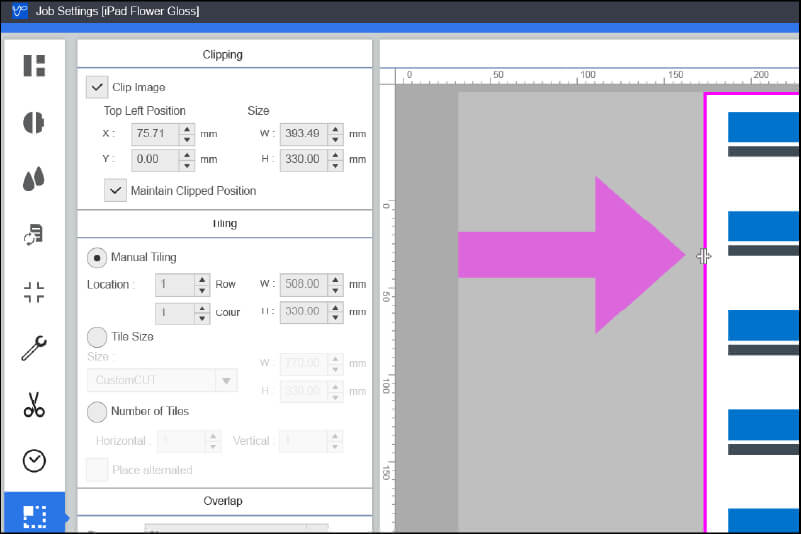
Quando VersaWorks legge un file di grafica, non distingue quantità eccessive di spazio bianco o vuoto dalle informazioni effettive del disegno. Pertanto, il carrello di stampa viaggerà su questo spazio bianco piuttosto che fermarsi sul bordo del disegno, con conseguenti tempi di stampa più lunghi su una stampante UV flatbed.
Per evitare che ciò accada, VersaWorks dispone di una funzione integrata Clip and Tile che consente di eliminare questo spazio e ridurre i tempi di stampa. Funziona come uno strumento di ritaglio in Photoshop o programmi simili ed è molto intuitiva da usare. Una volta ottimizzata la grafica per sfruttare al meglio lo spazio, è possibile agganciare l'area stampabile ai bordi della grafica.
Stampa oggetti irregolari con modalità distanza generica
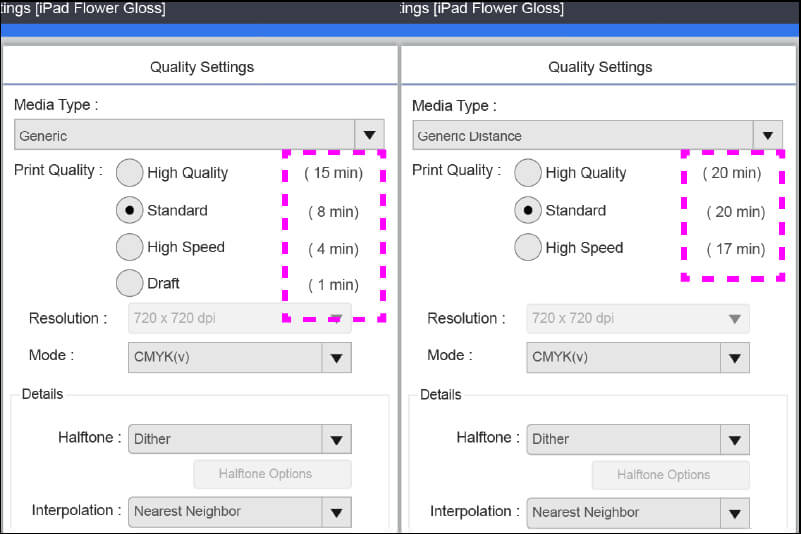
Non tutti i prodotti o substrati su cui si stampa con una stampante UV flatbed sono perfettamente piatti. La modalità Distanza generica di VersaWorks è progettata per facilitare il lavoro su oggetti dalla superficie leggermente ondulata o con aree più alte e più basse. Tuttavia, per garantire una qualità di stampa ottimale, la variazione non deve superare un paio di millimetri.
La modalità Distanza generica agisce rallentando la testina di stampa, aiutandola a gestire eventuali irregolarità della superficie di stampa. Inoltre, genera gocce di inchiostro leggermente più grandi che viaggiano meglio su distanze più lunghe, mantenendo l'immagine anche su una superficie non perfettamente piatta.
È anche possibile stampare effetti speciali con inchiostro bianco e lucido utilizzando la modalità Distanza, che analizzeremo più in dettaglio in seguito.
Controllo della grafica per inchiostri lucidi, bianchi e primer
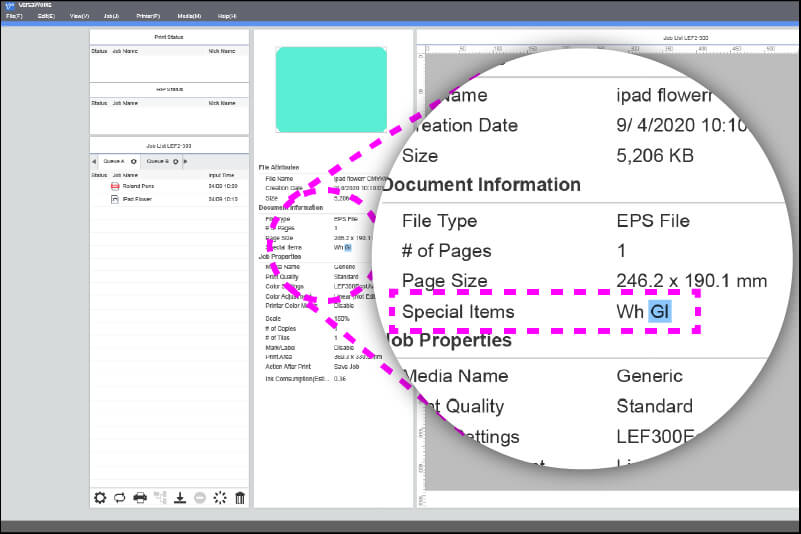
Gli inchiostri lucidi, bianchi e primer sono ottimi per aggiungere effetti speciali al substrato: gocce d'acqua realistiche, texture, Braille stampato e molto altro ancora. Possono anche migliorare i risultati della stampa su oggetti di colori diversi utilizzando inchiostri bianchi o per il priming di articoli difficili da stampare.
È possibile controllare due volte quali design speciali sono stati creati tramite la sezione Informazioni documento al centro dell'interfaccia VersaWorks. La chiave è la seguente:
- Wh - Informazioni sulla progettazione dell'inchiostro bianco
- Gl - Informazioni sulla progettazione dell'inchiostro lucido
- Pr - Informazioni sulla progettazione dell'inchiostro primer
VersaWorks semplifica anche il controllo della posizione di questi elementi bianchi e lucidi nel design, in modo da poter tenere sempre traccia delle punte al di fuori della normale gamma CMYK.
Se si utilizza un'immagine vettoriale, VersaWorks può essere utilizzato per aggiungere uno strato bianco, lucido o primer all'area di stampa, all'esterno dell'area di stampa o per il flood fill, quindi non occorre alcun software di progettazione aggiuntivo.
Costruisci livelli strutturati con la funzione Sovrastampa
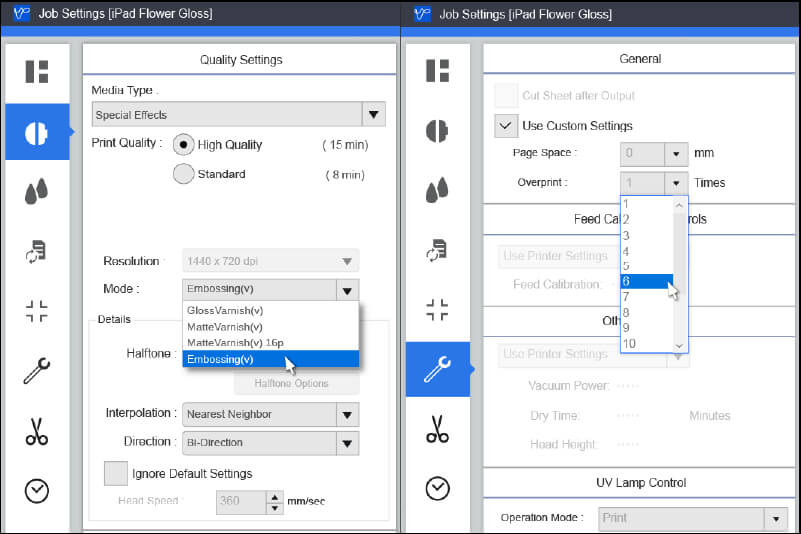
La stampante UV flatbed può creare strati di inchiostro lucido per ottenere una texture quando viene utilizzata insieme a VersaWorks. In sostanza, la goffratura definisce più strati di vernice opaca con una finitura lucida. Con VersaWorks, è possibile impostare rapidamente il numero di livelli da stampare per ottenere risultati più efficaci.
Inoltre, questo processo UV spot può essere polimerizzato in vari modi per ottenere diverse finiture, come un gloss lucido o un opaco più piatto. L'accumulo di strati di questo tipo può conferire alla stampa anche un effetto goffrato.
Creazione di livelli di inchiostro con raggruppamento e duplicazione di lavori multipli
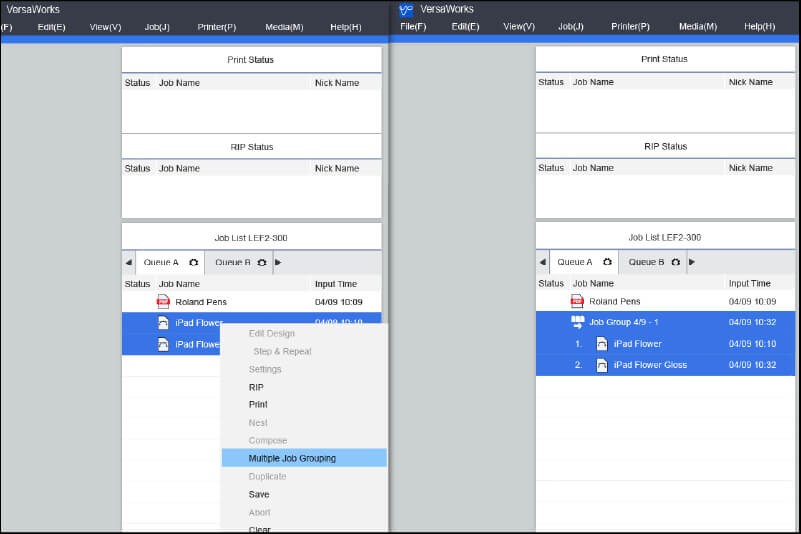
Una stampante UV flatbed può stampare CMYK insieme a un inchiostro speciale alla volta, che si tratti di inchiostro lucido, bianco o primer. Pertanto, quando i progetti includono più strati di questi inchiostri, il lavoro deve essere inviato alla stampante più di una volta.
Versaworks ha funzioni di raggruppamento di lavori duplicati e multipli che semplificano notevolmente la vita. Inviando i file per la stampa in questo modo, si crea un unico lavoro e i livelli vengono ridotti a uno solo, con necessità di un minore tempo di stampa.

